La aplicación de escritorio ONLYOFFICE es un paquete de suite ofimática de código abierto que incluye editores para documentos de texto, hojas de cálculo y presentaciones. Junto con el trabajo fuera de línea, es posible conectar la aplicación a la nube (ONLYOFFICE, Nextcloud, ownCloud, Seafile) para la colaboración de documentos en línea. El código fuente de la suite está disponible en GitHub bajo la licencia AGPL v.3.0.
La última actualización de la aplicación (v6.4.1) trajo muchas funciones nuevas:
- Aplicación de reglas de formato condicional en hojas para identificar tendencias.
- Minigráficos, importación de datos de archivos CSV y TXT locales, autocorrección de hipervínculos, ajustes preestablecidos para congelar paneles, mostrar u ocultar ceros en celdas, asignar macros a objetos gráficos en el editor de hojas de cálculo.
- Resolución masiva de comentarios revisados, conversión rápida de texto a una tabla y viceversa, uso automático de mayúsculas en la primera letra de la oración en el editor de documentos.
- Historial de versiones y la opción Ocultar notas en el editor de presentaciones.
Estilos de gráficos aptos para daltónicos en los que se usan patrones para indicar diferentes segmentos en todos los editores.
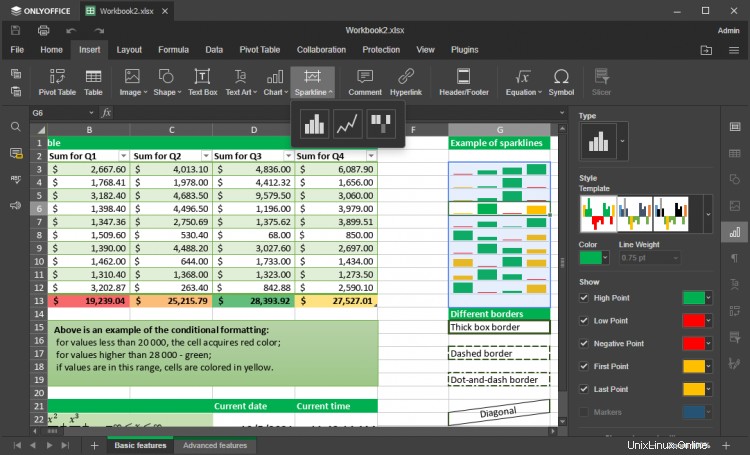
En este tutorial, aprenderemos cómo instalar los editores de escritorio ONLYOFFICE en su Linux Mint.
Instalación desde la tienda de software Linux Mint
La forma más fácil de instalar la aplicación de escritorio ONLYOFFICE en Linux Mint es obtenerla de la tienda de software Linux Mint que se basa en Flathub.
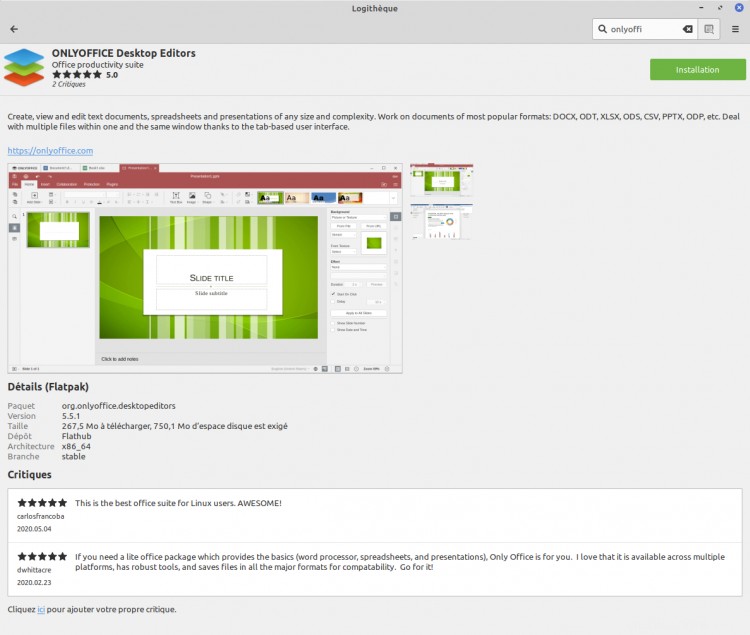
Ejecute el comando:
flatpak install flathub org.onlyoffice.desktopeditors
Una vez hecho esto, inicie la aplicación:
flatpak run org.onlyoffice.desktopeditors
Instalación desde snap
Snap está disponible para Linux Mint 18.2 (Sonya), Linux Mint 18.3 (Sylvia), Linux Mint 19 (Tara), Linux Mint 19.1 (Tessa) y Linux Mint 20 (Ulyana).
En Linux Mint 20, necesita para eliminar /etc/apt/preferences.d/nosnap.pref antes de poder instalar Snap:
sudo rm /etc/apt/preferences.d/nosnap.pref
sudo apt update
Para instalar snap desde la aplicación Administrador de software, busque snapd y haga clic en Instalar. Alternativamente, puede instalar snapd desde la línea de comando:
sudo apt update
sudo apt install snapd
Una vez hecho esto, vuelva a iniciar sesión o reinicie su sistema e instale los editores de escritorio ONLYOFFICE con el siguiente comando:
sudo snap install onlyoffice-desktopeditors
¡Eso es todo! Ahora puede editar sus documentos localmente en Linux Mint o conectar la aplicación a la nube y colaborar en archivos con sus compañeros de equipo.